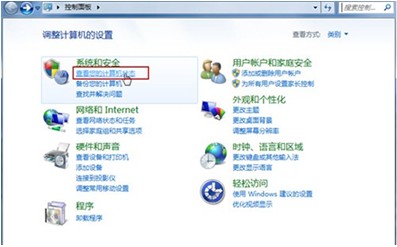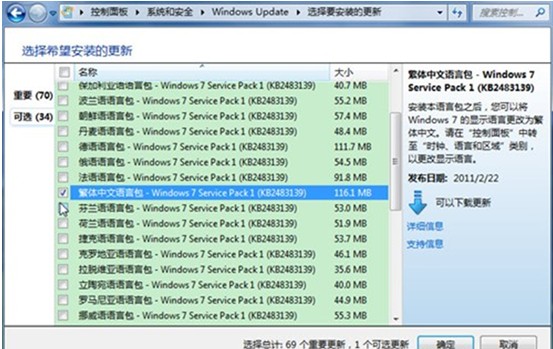电脑系统Windows7桌面语言快捷切换的设置不重装
时间:2019-01-31 19:34:31来源:装机助理重装系统www.zhuangjizhuli.com作者:由管理员整理分享
平时我们使用的Windows7电脑均是简体中文版的,要想更换英文界面或是繁体中文界面现在就是简单容易的事情,不需要像过去一样重装系统或是先安装虚拟机再运行英文系统或繁体中文系统。因为Windows7支持多语言特性,我们也就可以轻松在各种语言界面之间切换,只要是Windows7旗舰版和企业版都支持这个特性。操作方法相信大家一看就会。
1、点击“开始——控制面板——在系统和安全选项下点击查看计算机状态”。
2、在弹出的窗口左下方有Windows Update选项,运行Windows Update功能,待Win7系统自动检测来自微软的所有更新补丁,点击“可选更新”,在windows7 language packs中选择自己需要的语言包,比如繁体中文或英文,然后进行下载补丁,并按提示安装补丁。在这里注意无需全部下载,根据自己需求下载,否则浪费磁盘空间,另外其它系统提示的补丁,也需要根据你自己的需要和实际情况来选择。
3、安装完补丁后重启Windows7系统。
4、重启后,点击“开始——控制面板——区域与语言”,选择键盘与语言标签,最下面的“显示语言”功能区中,便可看到自己刚刚安装的繁体中文和英文了。
5、此时想要切换Win7桌面到哪一种语言,直接选择对应的语言包,点击应用后,Win7系统会提示必须要注销才能使显示语言更改生效,按照提示选择立即注销。
当完成注销操作再次进入系统后,你就可以发现现在的Windows7系统从图标、菜单、帮助到控制面板等等都不再是熟悉的简体中文了,而是变成了你所选择的繁体中文或英文,包括连Windows7附带的IE浏览器也都一起更换了语言界面,顿时一种焕然一新的感觉。这就是Windows7灵活又个性的特性之一!
4、重启后,点击“开始——控制面板——区域与语言”,选择键盘与语言标签,最下面的“显示语言”功能区中,便可看到自己刚刚安装的繁体中文和英文了。
5、此时想要切换Win7桌面到哪一种语言,直接选择对应的语言包,点击应用后,Win7系统会提示必须要注销才能使显示语言更改生效,按照提示选择立即注销。
当完成注销操作再次进入系统后,你就可以发现现在的Windows7系统从图标、菜单、帮助到控制面板等等都不再是熟悉的简体中文了,而是变成了你所选择的繁体中文或英文,包括连Windows7附带的IE浏览器也都一起更换了语言界面,顿时一种焕然一新的感觉。这就是Windows7灵活又个性的特性之一!
分享到: